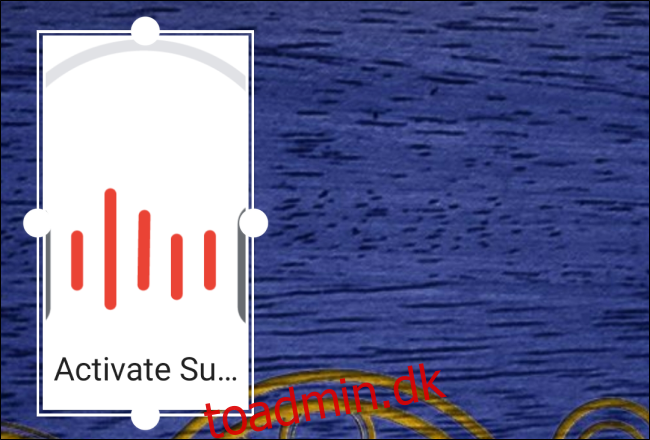Google Assistant gør det nemmere at udføre digitale opgaver, men det kan være utilgængeligt for dem uden fingerfærdige fingre eller en rolig stemme. Med Action Blocks app til Android, kan du omdanne komplekse kommandoer til et enkelt digitalt knaptryk.
Hvad er handlingsblokke?
Action Blocks er en Android-app fra Google, der lader dig reducere komplekse smartphone-opgaver fra snesevis af forskellige handlinger ned til et enkelt tryk. Millioner af mennesker rundt om i verden står over for en lang række forhindringer, der forhindrer dem i at interagere med Google Assistant for at afspille YouTube-videoer eller styre smarte hjemmeenheder.
Til fejring af 2020’s Global Accessibility Awareness Day, Google udgav Action Blocks at hjælpe med at forbinde dem med lettere og svære handicap yderligere.
Google-ingeniøren Lorenzo Caggioni skabte først forgængeren til Action Blocks til sin bror, som ikke var i stand til at bruge det meste af teknologien på grund af sine handicap. Projekt DIVA, som er en forkortelse for DIVersely Assisted, bruger en Raspberry Pi og Google Assistant til at give mere uafhængighed til dem med manglende evne til at udføre specifikke opgaver på en smartphone.
Udviklere kan bruge Project DIVA til at tildele opgaver til en fysisk knap, der derefter kører flere komplekse digitale opgaver med et enkelt tryk.

Action Blocks bruger digitale knapper i stedet for DIVAs fysiske og giver en brugervenlig grænseflade, som du vil bruge til at arrangere komplekse processer i et enkelt tryk. Meget ligesom Google Assistants rutiner, kan disse handlingsblokke udføre alle de opgaver, som din virtuelle assistent er i stand til at udføre.
Sådan opsætter du handlingsblokke
For at komme i gang med Action Blocks skal du downloade appen fra Google Play Butik til din Android-enhed. Sørg for, at du har aktiveret Google Assistant på din telefon.
Når Action Blocks er installeret, skal du starte appen og trykke på linket “Sådan virker det” for at lære mere om, hvad den kan. Begynd at lave dine egne digitale knapper ved at vælge “Opret handlingsblok”.

I menuen “Opret handlingsblok” kan du vælge mellem flere daglige handlinger som at foretage telefonopkald eller afspille medier. Tryk på “Flere handlinger” for at få adgang til yderligere funktioner som f.eks. smarthjemstyring, påmindelser, kalendere og mere.
Vælg en af disse handlinger for at åbne en skabelon handlingsblok, eller vælg “Opret brugerdefineret handling” for at bruge en tom handlingsblok.
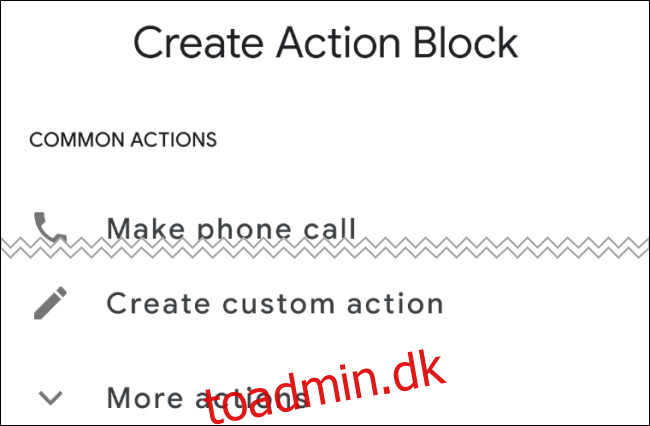
Hvis du vælger en skabelon til en specifik handling, vil du se, at Google Assistant-kommandoen for den handling allerede er skrevet. Rediger kommandoen, som du finder passende. Hvis du ikke ønsker, at Google Assistant skal annoncere handlingen højt, hver gang denne handlingsblok bruges, skal du sikre dig, at indstillingen “Sig altid handling højt” ikke er markeret.
Brug knappen “Testhandling” for at sikre, at denne kommando gør, hvad du vil have den skal gøre. Tryk på “Næste” nederst på skærmen, når du er færdig med at redigere og teste denne kommando.
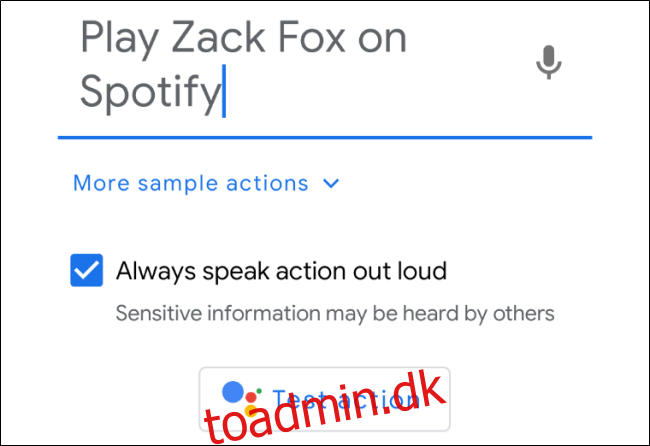
Dernæst vil du oprette et unikt navn til denne handlingsblok. Vælg derfra et billede for at hjælpe med at identificere knappen fra dit fotobibliotek eller Googles bibliotek af symboler og ikoner, eller tag et nyt billede med dit kamera. Når du er klar til at fortsætte, skal du trykke på “Gem handlingsblok” nederst på skærmen.
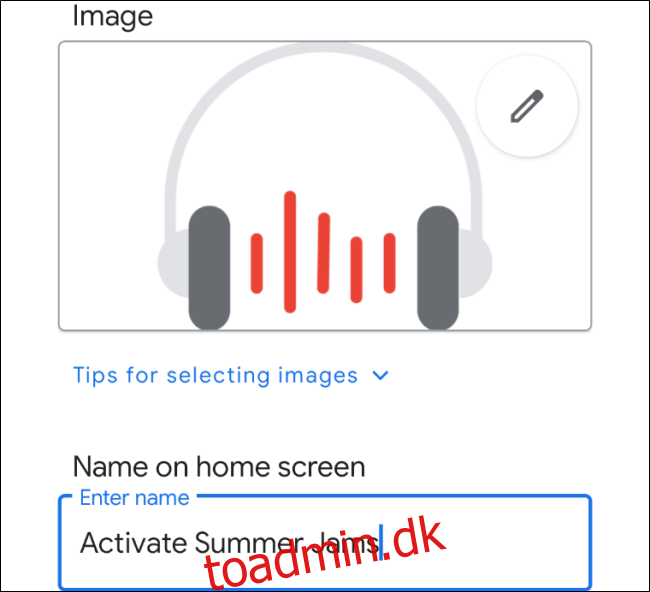
Når din Action Block er gemt, kan du placere den automatisk på din startskærm eller oprette flere Action Blocks og placere dem senere.
For at placere en handlingsblok skal du trykke på den fra hovedskærmen for handlingsblokke og vælge “Placer på startskærmen.”
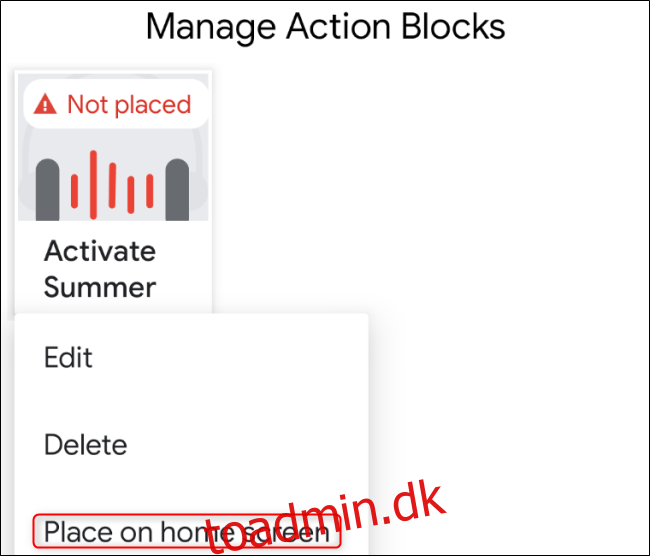
Handlingsknapper har en standardstørrelse på 2×2 på din Android-smartphones skærm. Tryk og hold din Action Block-widget nede, indtil fire prikker markerer blokkens omkreds for at flytte eller ændre størrelsen på den.